PhotoRec - Kustutatud või kaotatud failide taastamine Linuxis
Kui kustutate faili oma süsteemist kogemata või tahtlikult, kasutades valikut „shift + delete” või kustutamisvalikut või tühjendades prügikasti, ei hävitata faili sisu kõvakettalt (või mis tahes andmekandjalt).
See eemaldatakse lihtsalt kataloogistruktuurist ja te ei näe faili kataloogis, kust selle kustutasite, kuid see jääb siiski kuskile kõvakettale.
Kui teil on sobivad tööriistad ja teadmised, saate kaotatud failid arvutist taastada. Kuid kui salvestate kõvakettale rohkem faile, kirjutatakse kustutatud failid üle, võite taastada ainult hiljuti kustutatud failid.
Selles õpetuses selgitame, kuidas kaotatud või kustutatud failid kõvakettal taastada Linuxis Testdiski abil, on tähelepanuväärne taastamistööriist, mis on saadaval tasuta tööriistaga PhotoRec.
PhotoReci kasutatakse kadunud failide taastamiseks andmekandjatelt, nagu kõvakettad, digikaamera ja cdrom.
Installige Testdisk (PhotoRec) Linuxi süsteemidesse
Testdiski installimiseks käivitage oma jaotuse jaoks vastav käsk:
------- On Debian/Ubuntu/Linux Mint ------- $ sudo apt-get install testdisk ------- On CentOS/RHEL/Fedora ------- $ sudo yum install testdisk ------- On Fedora 22+ ------- $ sudo dnf install testdisk ------- On Arch Linux ------- $ pacman -S testdisk ------- On Gentoo ------- $ emerge testdisk
Kui see pole teie Linuxi levitamise hoidlates saadaval, laadige see siit alla ja käivitage see Live CD-l.
Seda võib leida ka pääste-CD-lt nagu Gparted LiveCD, Parted Magic, Ubuntu Boot CD, Ubuntu-Rescue-Remix ja paljudest muudest.
Kui installimine on lõpule jõudnud, käivitage PhotoRec tekstiaknas järgmiselt koos juurõigustega ja määrake partitsioon, kust failid kustutati:
$ sudo photorec /dev/sda3
Näete allpool olevat liidest:

Kasutage menüüelemendi valimiseks nooleklahve right ja left ja vajutage sisestusklahvi. Taastamistoimingu jätkamiseks valige [Jätka] ja vajutage sisestusklahvi Enter.
Teil on järgmine liides:

Alltoodud liideses saadaolevate taastetoimingute valikute kuvamiseks valige [Options] .

Tagasi liikumiseks vajutage Q . Allolevas liideses saate määrata faililaiendid, mida soovite otsida ja taastada. Seetõttu valige [File Opt] ja vajutage sisestusklahvi.
Kõigi faililaiendite keelamiseks/lubamiseks vajutage klahvi s ja kui olete kõik faililaiendid keelanud, valige ainult taastatavad failitüübid, valides need nooleklahvide paremal abil. (või valiku tühistamiseks nooleklahv
Näiteks tahan taastada kõik .mov -failid, mille oma süsteemis kaotasin.

Seejärel vajutage sätte salvestamiseks b . Pärast selle vajutamist peaksite nägema allolevat teadet. Tagasi liikumiseks vajutage Enter (või vajutage lihtsalt nuppu Q ), seejärel vajutage uuesti peamenüüsse naasmiseks Q .
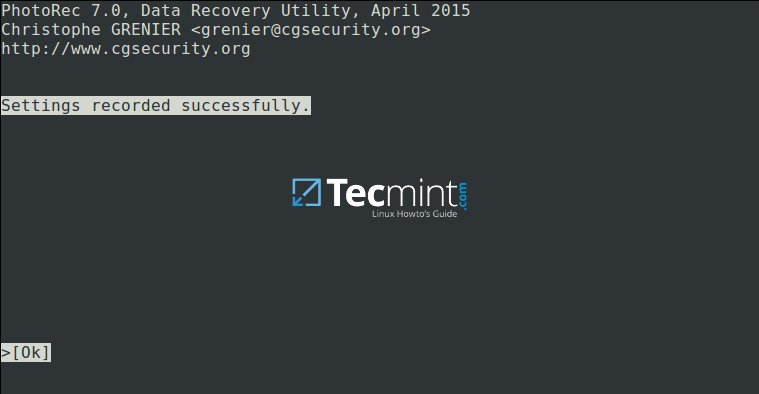
Nüüd valige taasteprotsessi alustamiseks [Search] . Valige allpool olevas liideses failisüsteemi tüüp, kuhu fail (id) salvestati, ja vajutage sisestusklahvi Enter.
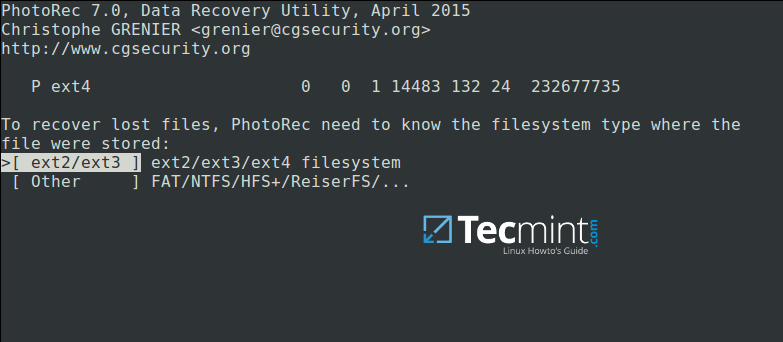
Järgmisena valige, kas tuleb analüüsida ainult vaba ruumi või tervet sektsiooni, nagu allpool näidatud. Pange tähele, et kogu sektsiooni valimine muudab toimingu aeglasemaks ja pikemaks. Kui olete sobiva suvandi valinud, vajutage jätkamiseks sisestusklahvi Enter.
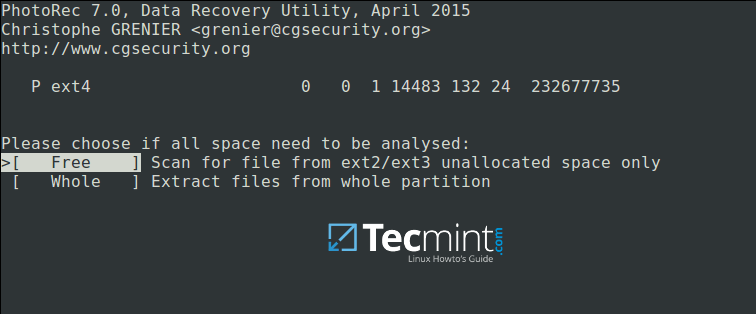
Valige tihedalt kataloog, kuhu taastatud failid salvestatakse. Kui sihtkoht on õige, vajutage jätkamiseks nuppu C . Valige muu sektsiooni kataloog, et vältida kustutatud failide ülekirjutamist, kui partitsioonile on salvestatud rohkem andmeid.
Juurjaotiseni tagasi liikumiseks kasutage nooleklahvi left .
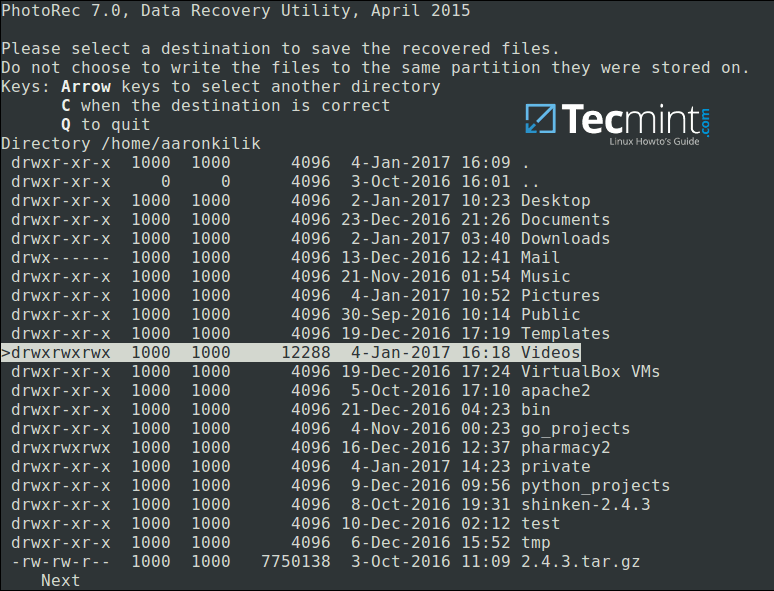
Alloleval ekraanipildil on näidatud kustutatud konkreetset tüüpi failid taastatavad. Toimingu saate peatada, vajutades sisestusklahvi.
Märkus. Teie süsteem võib muutuda aeglaseks ja võib teatud hetkedel külmuda, nii et peate olema kannatlik kuni protsessi lõpuni.
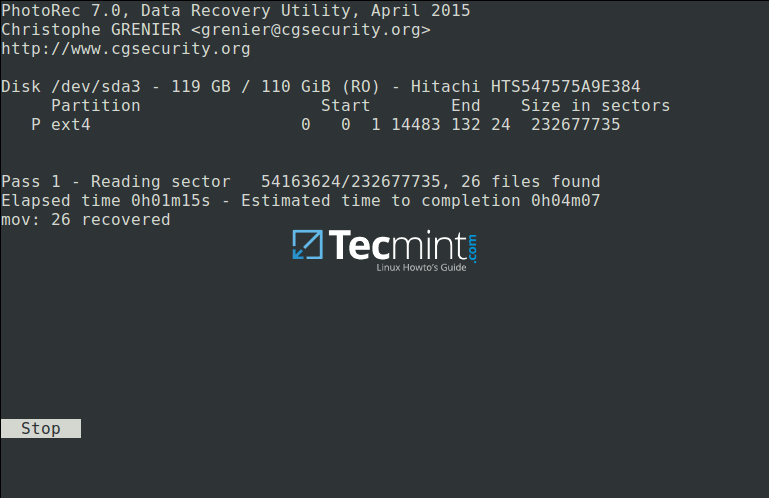
Operatsiooni lõpus näitab Photorec teile taastatud failide arvu ja asukohta.
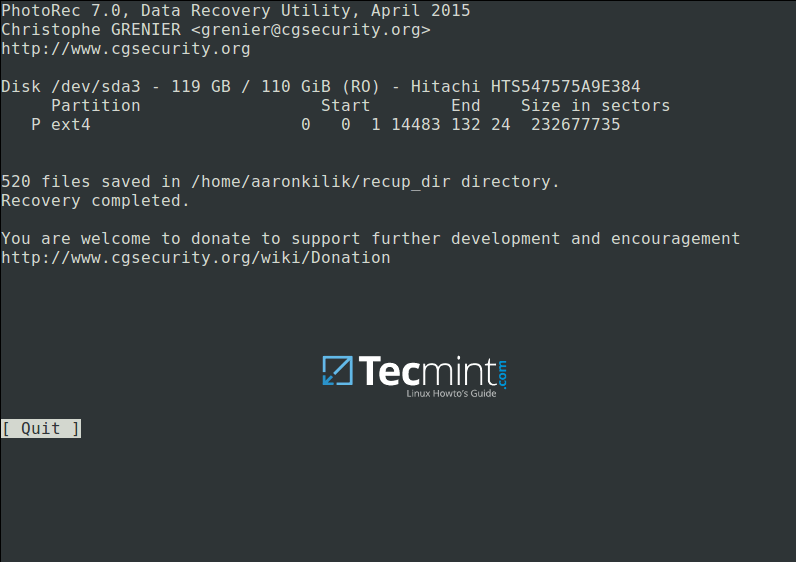
Taastatud failid salvestatakse vaikimisi juurõigustega, seetõttu avage failidele juurde pääsemiseks kõrgendatud õigustega failihaldur.
Kasutage allolevat käsku (määrake oma failihaldur):
$ gksudo nemo or $ gksudo nautilus
Lisateabe saamiseks külastage PhotoReci kodulehte: http://www.cgsecurity.org/wiki/PhotoRec.
See on kõik! Selles õpetuses selgitasime vajalikke samme kustutatud või kaotatud failide taastamiseks kõvakettalt PhotoReci abil. See on siiani kõige usaldusväärsem ja tõhusam taastetööriist, mida ma kunagi kasutanud olen, kui teate mõnda muud sarnast tööriista, jagage meiega kommentaarides.